Môžete mať svoje schopnosti 3D farieb a VR. Mojou najobľúbenejšou funkciou aktualizácie Windows 10 tvorcov je schopnosť zastaviť systém Windows, aby ma nútil aktualizovať vo väčšine nepohodlných chvíľ. Aktualizácia tvorcov vám poskytuje oveľa väčšiu kontrolu nad tým, ako a kedy dochádza k aktualizáciám systému. Poďme sa pozrieť na to, ako nastaviť systém Windows 10, aby sa jeho aktualizácie stali bez prerušenia pracovného postupu.
Aktívne hodiny
Ak chcete začať, otvorte ponuku Nastavenia a kliknite na položku Aktualizovať a zabezpečenie a skontrolujte, či sa predvolené aktívne hodiny aktualizácií zhodujú s vašimi aktívnymi hodinami. Aktívne hodiny vám umožňujú rozpoznať systém Windows, keď pracujete vo svojom počítači; počas aktívnych hodín systém Windows nebude reštartovať zariadenie na inštaláciu aktualizácií bez toho, aby ste sa najskôr pýtali. Pekné správanie, Windows!
Na paneli Windows Update kliknite na položku Zmeniť aktívne hodiny . V predvolenom nastavení sú nastavené na 8:00 do 17:00, ale môžete ich prispôsobiť podľa najproduktívnejších dní dňa (alebo noci). Okno s aktívnymi hodinami môže trvať až 18 hodín.

Možnosti reštartu
Pod odkazom Zmeniť aktívne hodiny je možnosť Reštartovať, čo vám umožňuje prepísať aktívne hodiny na inštaláciu aktualizácie. Povedzme, že aktualizácia je pripravená, ktorá ešte nemala nainštalovať a máte dlhý obed naplánovaný. Môžete naplánovať čas reštartovania počítača, aby ste mohli inštalovať aktualizáciu, keď ste mimo. Jedná sa o jednorazové nastavenie pre individuálnu aktualizáciu a v nasledujúcich oknách neotvorí trhlinu v okne s aktívnymi hodinami.

Aktualizáciu môžete nainštalovať aj tu a teraz. Ak je k dispozícii aktualizácia, dostanete upozornenie v hornej časti okna Windows Update v časti Nastavenia. Ak chcete okamžite spustiť inštaláciu, kliknite na tlačidlo Reštartovať teraz .
Rozšírené možnosti (len Pro)
Ak používate systém Windows 10 Pro (ľúto, domáci používatelia), zobrazí sa na paneli Windows Update prepojenie pre rozšírené možnosti pod možnosťami reštartovania. Tu nájdete tri rozbaľovacie ponuky v časti Výber, keď sú aktualizácie nainštalované .
Prvý z nich vám ponúka možnosť výberu medzi aktuálnym pobočkou alebo bežnou pobočkou pre podnikanie. Aktuálna pobočka poskytuje aktualizácie hneď, ako ich sprístupní spoločnosť Microsoft. Aktuálna pobočka pre firmy pridáva o štyri mesiace oneskorenie v aktualizačnom cykle a je určená pre široké nasadenie vo veľkých organizáciách, pretože je zahrnutý ďalší cyklus testovania, aby sa zabezpečila úplná stabilita aktualizácie.

V druhej rozbaľovacej ponuke môžete odložiť aktualizáciu funkcie až na 365 dní, zatiaľ čo v treťom rozbaľovacom zozname môžete odložiť aktualizáciu kvality až na 30 dní. Systém Windows 10 má dva typy verzií: aktualizácie funkcií, ktoré pridávajú nové funkcie dvakrát ročne, a aktualizácie kvality, ktoré zabezpečujú bezpečnosť a spoľahlivosť, sa opravujú aspoň raz za mesiac.
Ďalej v sekcii Pozastavenie aktualizácií môžete prepnúť na pozastavenie celej aktualizácie až na 35 dní. Niekedy potrebujete prestávku.
Stlačte tlačidlo snooze
Keď príde aktualizácia, systém Windows zobrazí veľké upozornenie s tromi možnosťami: Reštartovať teraz, Zvoliť čas alebo Odložiť .

Upozornenie nezmizne, kým nevyberiete jednu. Stlačením tlačidla Snooze môžete pozastaviť aktualizáciu na tri dni a môžete stlačiť toto tlačidlo odloženia toľkokrát, koľko chcete. Ak ste sa podarilo odložiť aktualizáciu na 35 dní, spoločnosť Microsoft vás stále nebude tlačiť na aktualizáciu bez toho, aby ste sa najskôr dohodli, ale zmení sa tlačidlo Odložiť na tlačidlo Pripomenúť ma zajtra a zvýšite frekvenciu, ktorú potrebujete pokračovať v odložení aktualizácie.



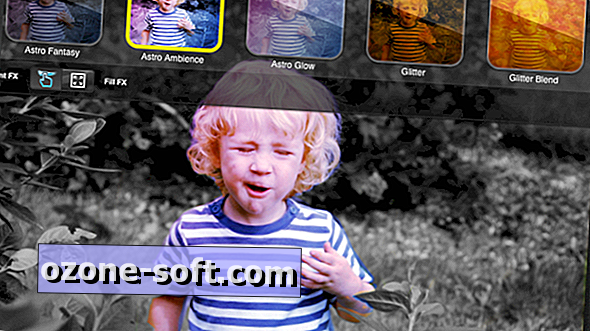

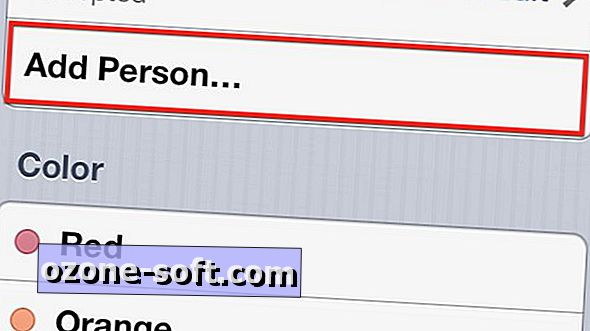







Zanechajte Svoj Komentár